Dr. Cleaner (most Cleaner One Pro) áttekintése: előnyei és hátrányai
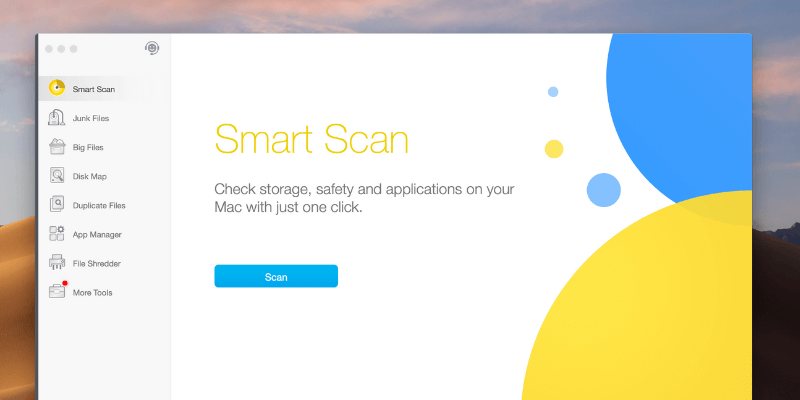
Dr. Cleaner (most Cleaner One Pro)
Összegzés
Dr. Cleaner, az egyik új játékos a zsúfoltságban Mac tisztább A szoftverpiacon azzal különbözik meg a versenytársaktól, hogy bátran ingyenesen kínál olyan kulcsfontosságú funkciókat, amelyeket egyik versenytárs sem gondolna.
A tesztelés után úgy találtam, hogy a Dr. Cleaner inkább egy eszköztár, mint egy tiszta rendszeroptimalizáló vagy -tisztító. Az alkalmazás segítségével adatok aprításához, ismétlődő fájlok kereséséhez stb. Különösen szeretem a Dr. Cleaner Menu-t is, amely minialkalmazásként működik, mivel számos hasznos mutatót mutat meg, amelyek valós időben jelzik a Macem teljesítményét.
A Dr. Cleaner azonban azt állítja, hogy „az EGYETLEN minden-az-egyben ingyenes alkalmazás… hogy a Mac gépe a legjobb teljesítményre legyen optimalizálva”. Nem igazán szeretem ezt az állítást, mivel az alkalmazás nem 100%-ban ingyenes. Számos ingyenesen használható funkciót kínál, de bizonyos műveletekhez frissítenie kell a Pro verzióra (19.99 USD) a feloldáshoz.
Ennek ellenére az ár megéri, ha figyelembe vesszük az alkalmazás általános értékét. Azt ajánlom. Bővebben az alábbi részletes ismertetőmben olvashat. Csak egy kedves tipp: először próbálja ki a Dr. Cleaner programot, mielőtt a Dr. Cleaner Pro verzióra frissítene.
Amit szeretek: A Dr. Cleaner menüben látható statisztikák hasznosak. A Junk Files, Big Files és Disk Map modulok ingyenesen, korlátozások nélkül használhatók. A Lemeztérkép lehetővé teszi, hogy megtekintse, mi foglalja el a rendszer tárhelyét, miközben ez a rész szürkén jelenik meg az Apple macOS rendszerben. Nagyon könnyen használható az áttekinthető felületeknek és a szöveges utasításoknak köszönhetően. Jó lokalizáció (az alkalmazás 9 nyelvet támogat).
Ami nem tetszik: Az alkalmazás több kéretlen fájlt találhat, például a Safari gyorsítótárát. A memóriaoptimalizálási értesítések kissé elvonják a figyelmet. Az INGYENES verzió nem 100%-ban ingyenes. A félreértések elkerülése érdekében ezt PRÓBÁBAN kell nevezni.
Fontos frissítés: A Trend Micro, a Dr. Cleaner fejlesztője átnevezte az alkalmazás márkáját, és az új verzió az ún. Cleaner One Pro, amelyet letölthet a Mac App Store ingyen. Az Apple App Store házirend-frissítései miatt a Dr. Cleaner egyes funkciói, például a memóriaoptimalizálás, a rendszerfigyelő, az alkalmazáskezelő és a fájlmegsemmisítő már nem érhetők el. A Clean One Pro Windows rendszerre is elérhető, és Ön is szerezd be ingyen.
Mit tehet a Dr. Cleanerrel?
A Trend Micro által tervezett és fejlesztett Dr. Cleaner egy olyan Mac-alkalmazás, amelynek célja a Mac teljesítményének optimalizálása azáltal, hogy tisztító és felügyeleti segédprogramokat kínál. Ezek a segédprogramok átvizsgálják és megtisztítják a kéretlen fájlokat, a nagy régi fájlokat és a duplikált fájlokat. Lehetővé teszi továbbá a Mac lemezhasználat elemzését, a fel nem használt, harmadik féltől származó alkalmazások kötegelt eltávolítását, valamint a fájlok és mappák feldarabolását, hogy az érzékeny adatok visszaállíthatatlanok legyenek. Végül a Dr. Cleaner Menu segítségével megtekintheti Mac rendszerének valós idejű állapotát, például, hogy mennyi szabad memória áll rendelkezésre, hány kéretlen fájl halmozódott fel az idők során stb.
Biztonságos a Dr. Cleaner használata?
Először is, az alkalmazás mentes a vírusoktól vagy rosszindulatú programoktól. Jó néhány hónapja használom, és az Apple macOS soha nem figyelmeztetett a Dr. Cleaner telepítőfájljára vagy a Dr. Cleaner menüre. Valójában a Dr. Cleaner-t le kell tölteni a Mac App Store
Ne felejtse el továbbá, hogy a Dr. Cleaner a nem kívánt fájlokat a kukába küldi, amikor megnyomja az Eltávolítás vagy a Tisztítás gombot, ami egy második esélyt ad a műveletek visszavonására. Ritka esetekben azonban előfordulhat, hogy nem a megfelelő fájlokat vagy mappákat törölheti, ha a Fájlmegsemmisítő funkciót használja. Ebben az esetben az egyetlen tanácsom, hogy készítsen biztonsági másolatot Mac számítógépéről a Dr. Cleaner vagy bármely más hasonló alkalmazás használata előtt.
A Dr. Cleaner jogos?
Igen, ez az. A Dr. cleaner egy olyan alkalmazás, amelyet a Trend Micro nevű legális cég, egy nyilvánosan jegyzett vállalat, amely kezdett kereskedés a NASDAQ-on tőzsde 1999-ben. A cégről Wikipédia-oldaláról is többet megtudhat itt.
Kutatásaim során véletlenül számos rangos médiaportálon, például Bloombergben, Reutersben stb. is megtaláltam a céget, amelyet említettek vagy indexeltek.

A Dr. Cleaner ingyenes?
A Dr. Cleanernek van egy ingyenes verziója (vagy próbaverziója), valamint egy Pro verziója, amely fizetést igényel (19.99 USD). Technikailag az alkalmazás nem teljesen ingyenes. A Dr. Cleaner azonban több ingyenes szolgáltatást kínál, mint riválisai. Több tucat Mac-tisztító alkalmazást teszteltem (ingyenes és fizetős egyaránt), és rájöttem, hogy a legtöbb fizetős alkalmazás lehetővé teszi a lemez átvizsgálását, de korlátozza a fájleltávolítási funkciókat, hacsak nem fizet a zárolás feloldásáért. Dr. Cleaner esetében nem ez a helyzet.
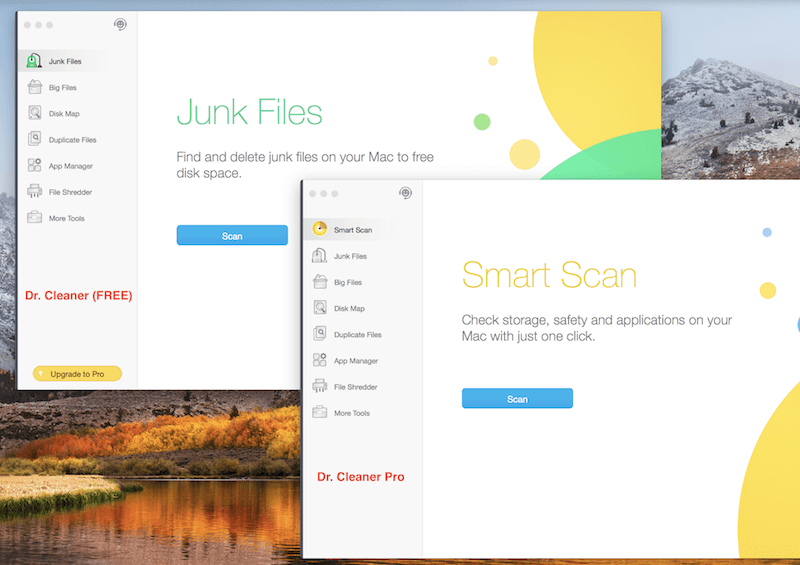
Tartalomjegyzék
Miért bízz bennem
A nevem David. Szoftverprogramokat tesztelek, hogy megtudjam, megéri-e fizetni (vagy telepíteni a számítógépére, ha az ingyenes). Azt is megnézem, hogy van-e rajta fogás vagy buktató, így elkerülhető.
Ezt tettem Dr. Cleanerrel. Az alkalmazásnak ingyenes és profi verziója is van. Ez utóbbi ára 19.99 USD. Először az alap ingyenes verziót próbáltam ki, majd fizettem a Pro verzióért (az alább látható nyugta), hogy teszteljem ezeket a prémium funkciókat.
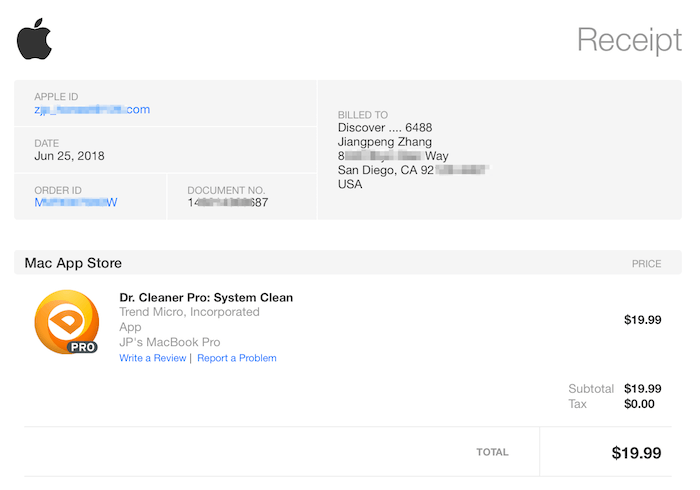
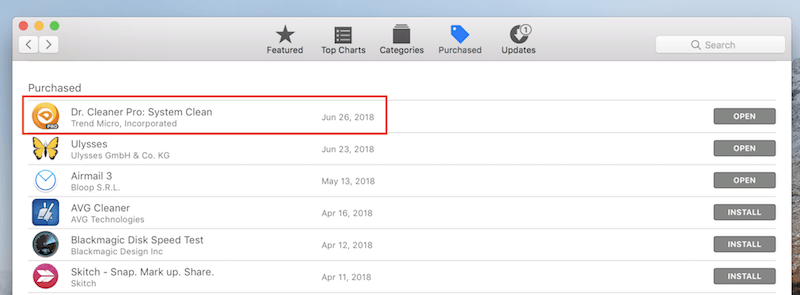
Közben élő csevegésen keresztül megkerestem a Dr. Cleaner ügyfélszolgálati csapatát is, hogy teszteljem, mennyire reagál a csapatuk. Az alábbi „Értékeléseim mögött meghúzódó okok” című részből többet megtudhat.
Jogi nyilatkozat: A Dr. Cleaner csapatának (a Trend Micro személyzete) nincs befolyása ennek az értékelésnek az elkészítésére. Minden dolog, amit szeretek vagy nem szeretek a programban, az az én személyes véleményem, amely gyakorlati teszteléseim alapján történik.
Dr. Cleaner áttekintése: Az alkalmazás funkcióinak közelebbi pillantása
A Dr. Cleaner áttekintésének könnyebb követhetősége érdekében úgy döntöttem, hogy az alkalmazás összes funkcióját két részre osztom: Rendszeroptimalizáló és Dr. Cleaner menü.
- Rendszeroptimalizáló az alkalmazás magja. Számos kisebb segédprogramot (vagy modult, a program bal oldali paneljén felsoroltak szerint) tartalmaz. Mindegyik segédprogram konkrét problémák megoldásában segít. Az alábbiakban erről bővebben szólok.
- Dr. Takarító menü egy kis ikon a macOS menüsorában (a Mac asztal tetején). A menü számos kulcsfontosságú teljesítménymutatót jelenít meg a Mac-hez kapcsolódóan, például a CPU-használatot, a memóriahasználatot stb.
Rendszeroptimalizáló
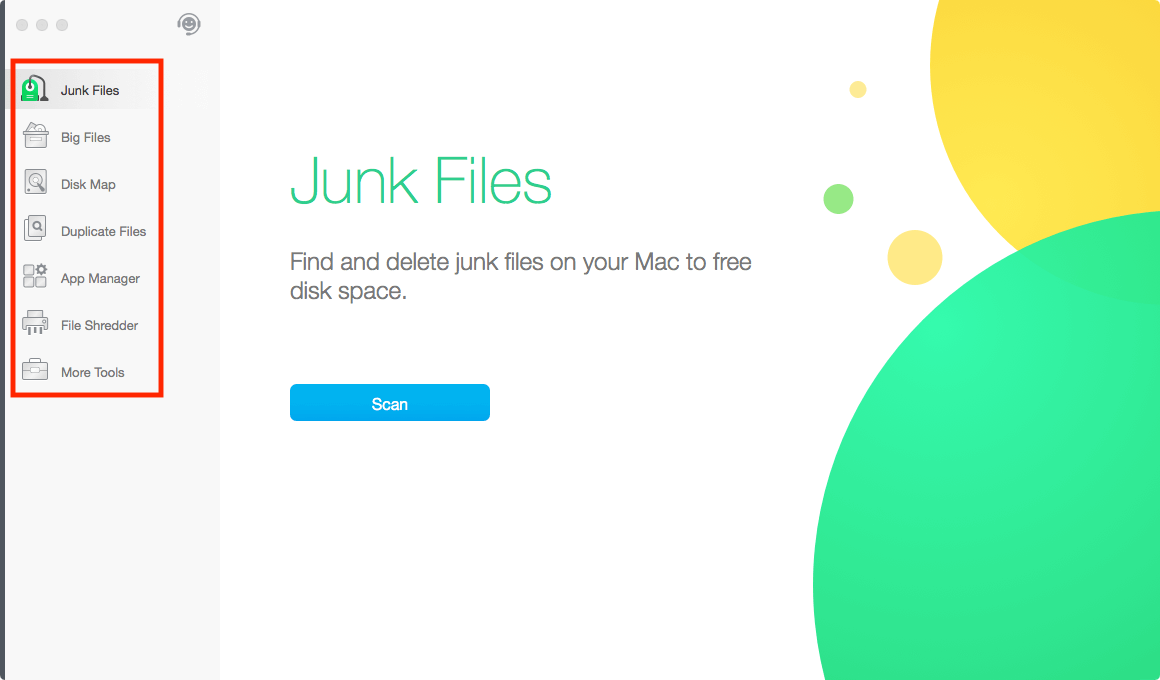
Az alkalmazás fő felületén 7 modul található (most 8, lásd még lentebb): Levélszemét fájlok, Nagy fájlok, Lemeztérkép, Duplicate Files, App Manager, File Shredder és More Tools. Mindegyiket végignézem, és megnézem, mit kínálnak, és hogyan teljesítenek valójában.
Felesleges fájlok
Ezt a modellt úgy tervezték, hogy megtalálja a rendszerszemét fájlokat Macen; törlésével rengeteg lemezterületet szabadíthat fel. Minden akkor kezdődik, amikor rákattint a kék „Scan” gombra. Ezt követően a Dr. Cleaner megmutatja a szkennelés folyamatát százalékos számmal, amelyet négy bolygóikon vesz körül az univerzumban. Nagyon jól néz ki!
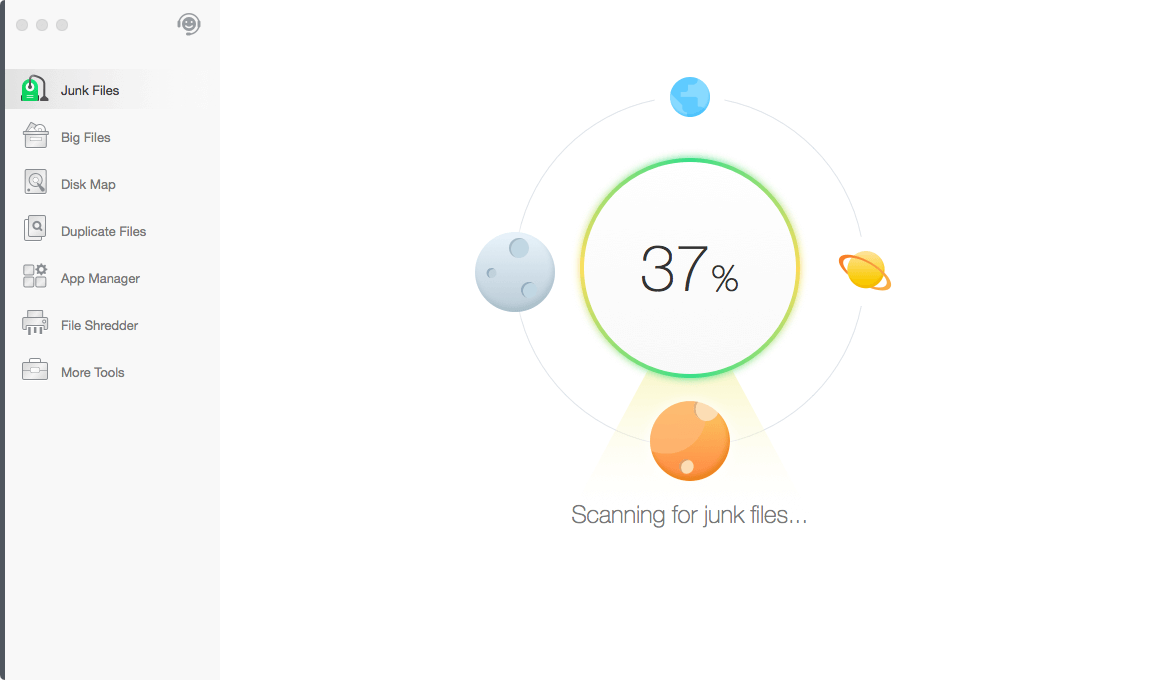
Amikor lefuttattam a vizsgálatot, csak körülbelül 20 másodpercig tartott, majd az alkalmazás megmutatta az eltávolítható elemek listáját. Alapértelmezés szerint a Dr. Cleaner automatikusan kiválasztott Alkalmazás-gyorsítótárak, alkalmazásnaplók, iTunes ideiglenes fájlokés Levélgyorsítótárak (összesen 1.83 GB méretű), míg manuálisan tudtam kiválasztani Kuka, böngésző gyorsítótárak, eltávolított alkalmazások maradékaiés Xcode Junk (ami közel 300 MB méretű). Az alkalmazás összesen 2.11 GB levélszemetet talált.
A számok nem mondják meg, mennyire jó vagy rossz egy alkalmazás, hacsak nem hasonlítja össze őket a versenytársakkal. Az én esetemben egy új vizsgálatot futtattam a CleanMyMac programmal – egy másik Mac-tisztító alkalmazással, amelyet korábban áttekintettem. Kiderült, hogy a CleanMyMac 3.79 GB rendszerszemetet talált. Az eredmények alapos összehasonlítása után rájöttem, hogy a Dr. Cleaner nem számolta a „Safari Cache”-t kéretlen fájlként, amikor a CleanMyMac ezt tette. Amint ezen a képernyőképen látható, a CleanMyMac 764.6 MB gyorsítótár fájlokat talált a Safari böngészőben. Ez magyarázza a két alkalmazás közötti számbeli különbséget.
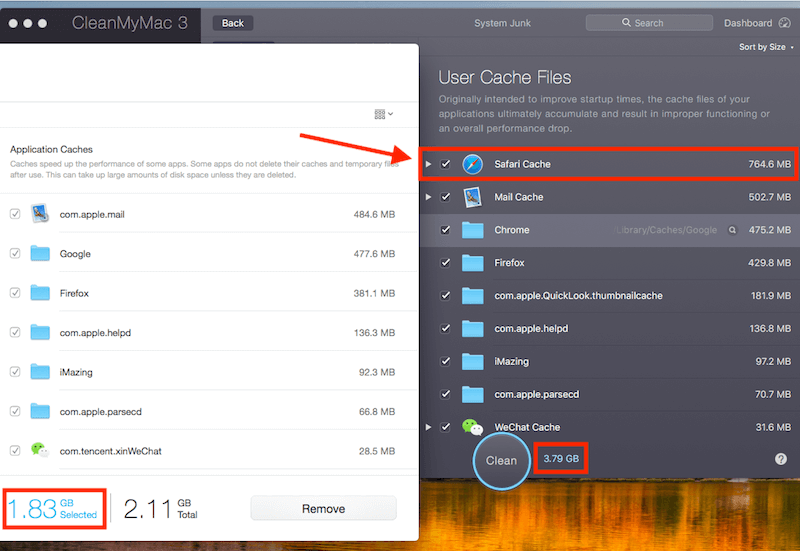
Személyes felvételem: Dr. Cleaner sok kéretlen fájlt talált, majd automatikusan kiválasztja azokat az elemeket, amelyek eltávolítása biztonságos volt. A szkennelés is nagyon gyors volt. Kevesebb, mint egy perc alatt 2 GB lemezterületet szabadítottam fel. De miután összehasonlítottuk a Dr. Cleaner eredményeit a CleanMyMac, úgy érzem, van még mit fejleszteni a System Optimizerben. Például bevonhatják a Safari gyorsítótárakat a vizsgálatba, de nem választhatják ki automatikusan a fájlokat.
Nagy fájlok
Néha a Mac-tárhely majdnem tele van a régi és nagy fájlok miatt, nem pedig a rendszerszemét miatt. Erre készült a Dr. Cleaner „Big Files” modulja – nagy fájlok megkeresésére és törlésére, hogy több lemezterületet szabadítson fel.
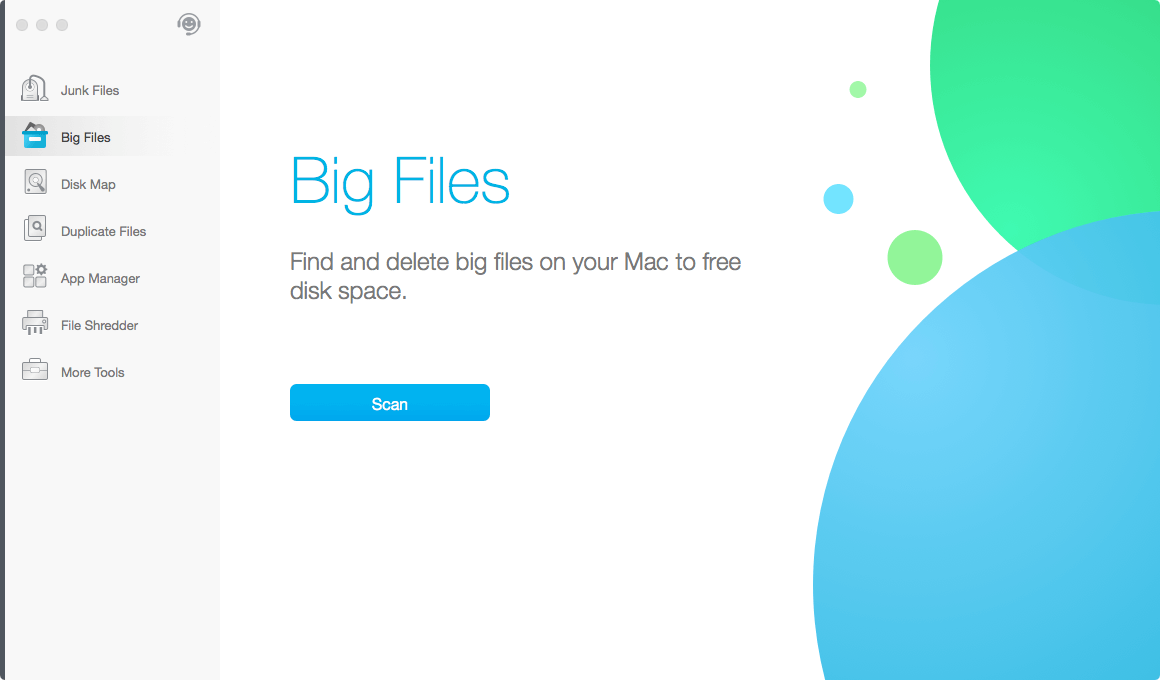
Ismét egy szkenneléssel kezdődik. Csak nyomja meg a kék gombot a kezdéshez. Az alkalmazás hamarosan visszaadja a nagy fájlok listáját, csökkenő sorrendben, a fájlméret alapján. A MacBook Pro gépemen Dr. Cleaner hatalmas, 58.7 GB-nyi nagy fájlt talált három kategóriába sorolva: 1 GB és 5 GB között, 500 MB és 1 GB között, valamint 10 MB és 500 MB között.
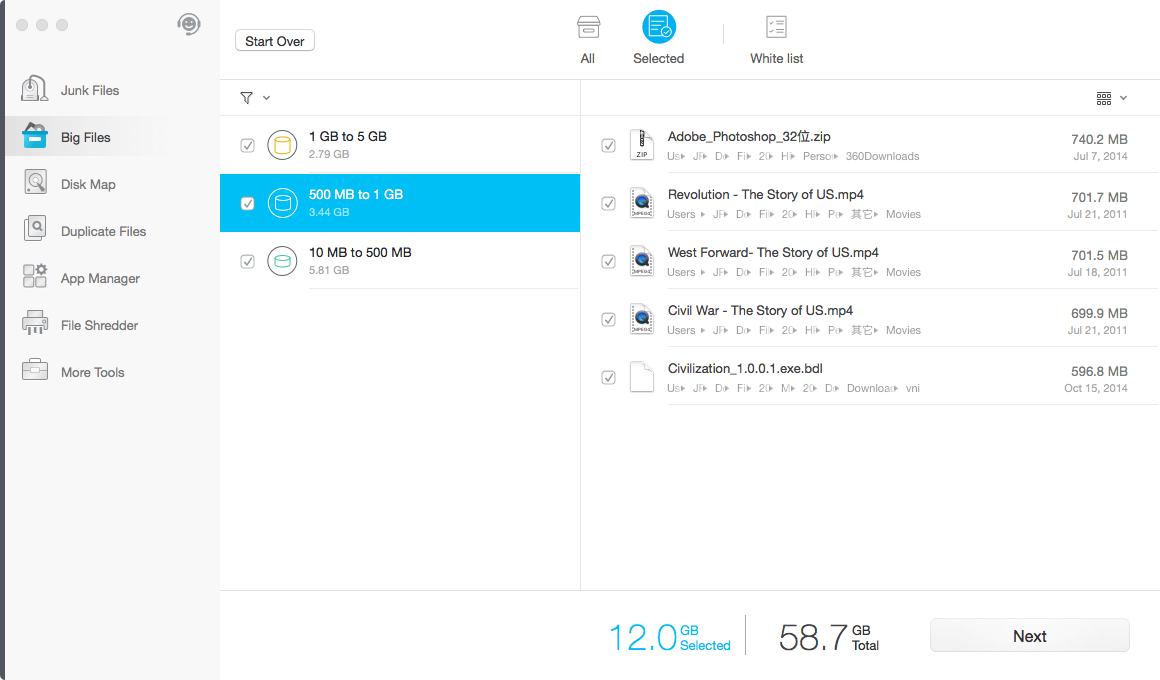
Érdemes azonban megjegyezni, hogy attól, hogy nagy fájl van a számítógépen, még nem kell törölni. Mindig gondosan nézze át ezeket a fájlokat, mielőtt végrehajtaná a „törlés” műveletet. Szerencsére Dr. Cleaner segített megtalálni egy csomó régi dokumentumfilmet, amelyek közül néhányat bárcsak korábban találtam volna. Mindössze két percbe telt megtalálni őket, és BOOM – 12 GB lemezterület szabadult fel.
Személyes felvételem: Egyes régi nagy fájlok teret ölnek – és nem könnyű megtalálni őket, különösen akkor, ha évek óta használja a Mac-et. A Dr. Cleaner „Big Files” modulja kényelmesen használható, és rendkívül pontosan észleli a szükségtelen fájlokat. Nagyon tetszik.
Lemeztérkép
Ez a Lemeztérkép modul vizuális áttekintést nyújt arról, hogy mi foglalja el a Mac lemeztárat. Ez nagyon egyszerű: egyszerűen kiválaszt egy mappát, majd a Dr. Cleaner átvizsgálja a mappában lévő fájlokat, és „térképszerű” nézetet ad vissza.
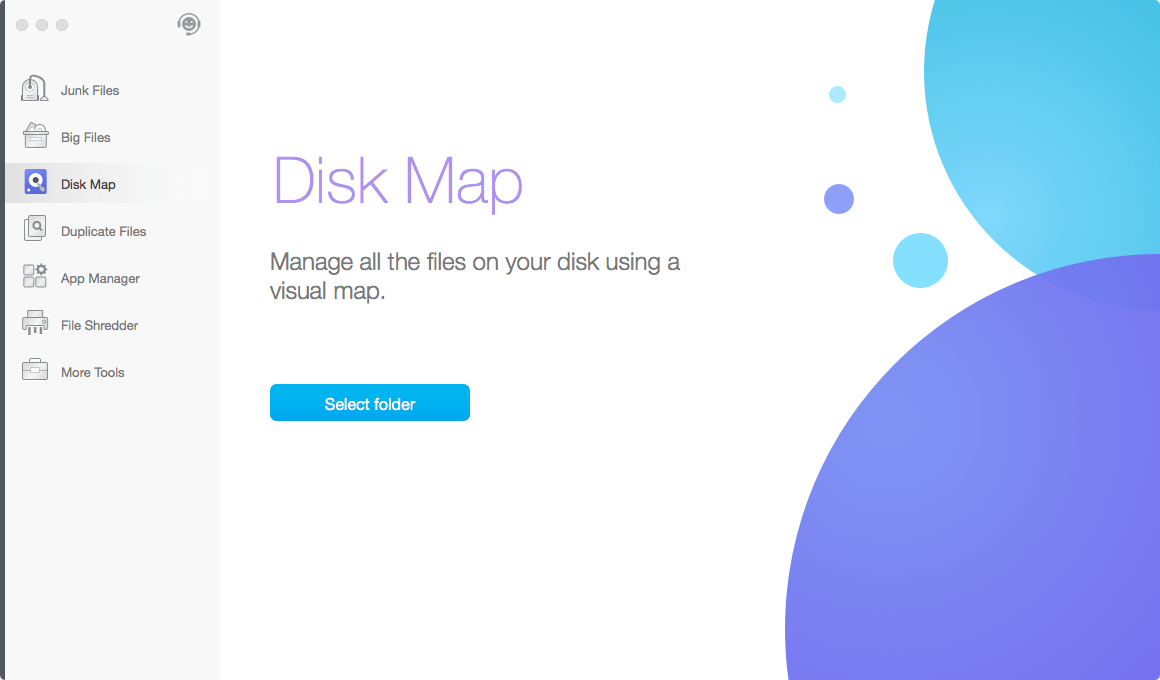
Az én esetemben a „Macintosh HD” mappát választottam, remélve, hogy megnézem, mi történik a Mac-emmel. A szkennelési folyamat egy kicsit lassabb volt a korábbi modulok vizsgálataihoz képest. Lehetséges, hogy ez azért van, mert az alkalmazásnak több időre van szüksége a teljes SSD-re mentett elemek elemzéséhez.

Az eredmények eleinte kissé elsöprőnek tűntek, de hamarosan felfedeztem ennek a funkciónak az értékét. Látja a „Rendszer” mappát, amely 10.1 GB méretű? Ha elolvasod ezt a bejegyzést, amit korábban írtam, tudja, hogy a macOS kiszürkíti a „Rendszer” mappát, ami megnehezíti, hogy kitalálja, milyen fájlok vannak ott, és hogy törölhetők-e. A Dr. Cleaner megkönnyíti a további részletek megjelenítését.
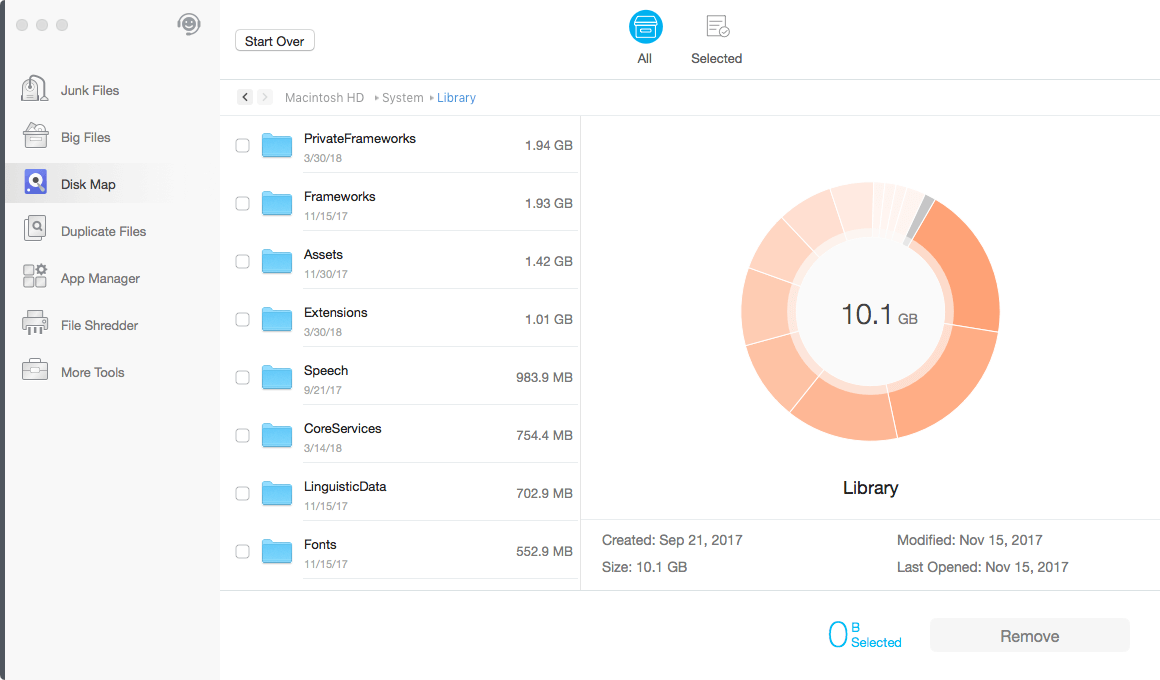
Személyes felvételem: Örülök, hogy a Dr. Cleaner beépítette ezt a Lemeztérkép funkciót az alkalmazásba. Eszembe jut egy másik fantasztikus segédprogram, a DaisyDisk, amely kifejezetten a lemezhasználat elemzésére és a hely felszabadítására szolgál. Én személy szerint a Dr. Cleaner-t jobban szeretem, mint a DaisyDisket az általános értéke miatt. Kiábrándító látni, hogy az Apple nem könnyíti meg a lemezhasználat megtekintését macOS High Sierra rendszeren – a Dr. Cleaner okos.
Fontos megjegyzés: Ez a Dr. Cleaner áttekintés körülbelül egy hónapig szünetel, mert a régi MacBook Pro meghajtóm lemerült, közvetlenül azelőtt, hogy elmentem volna a városból, hogy önkénteskedjek egy non-profit nyári programban. Mire visszajöttem, a Dr. Cleaner Pro kiadott egy új verziót, és az alkalmazás felülete már kicsit másképp néz ki. Ezenkívül az alkalmazás egy új, „Smart Scan” nevű modult is hozzáadott. Innen kezdjük, és ennek megfelelően fedjük le a többi modult.
smart Scan
A Smart Scan a legelső lépés, amelyet meg kell tennie (vagy legalábbis Dr. Cleaner ezt reméli). Egyetlen kattintással gyors összefoglalót kaphat a Mac tárhely- és alkalmazásállapotáról, valamint a biztonságról. Lássuk, hogyan működik.
Minden a kék „Scan” gomb megnyomásával kezdődik.
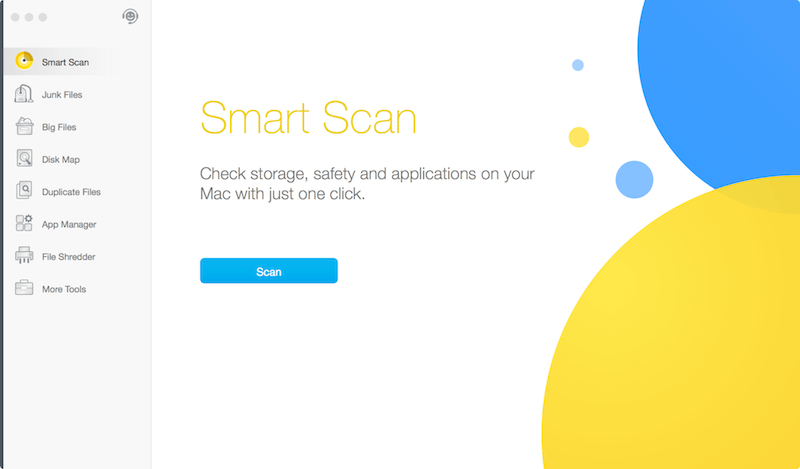
Ahogy a szöveges utasítások is jelzik, a szkennelés valóban egy kicsit időigényesebb volt, mint más könnyű szkennelések. De ez teljesen elviselhető; az egész folyamat kevesebb mint egy percet vett igénybe.
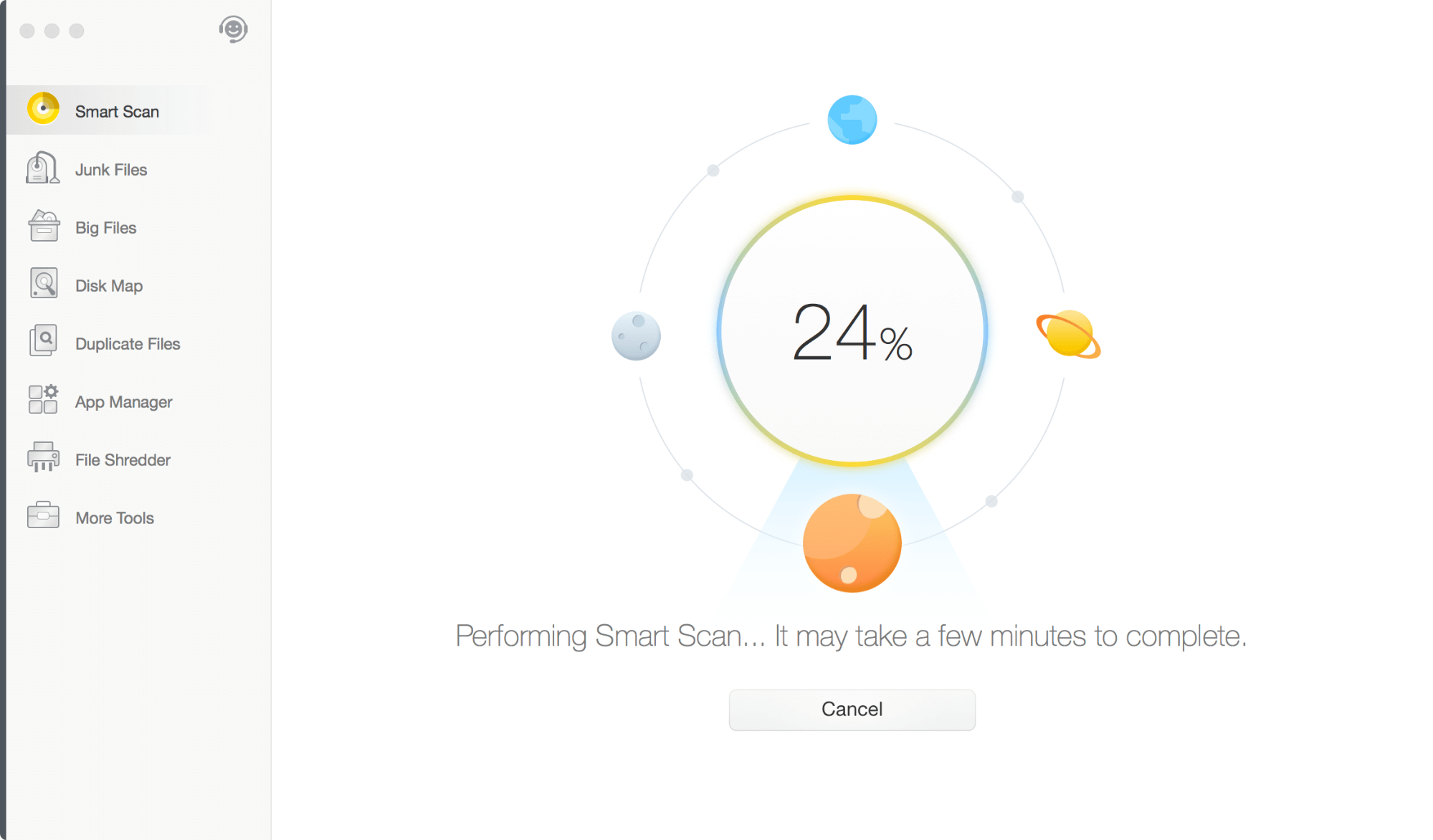
És íme az eredmény: A Smart Scan öt műveletet javasol a Mac gépemen, amelyek közül három a Tároláshoz kapcsolódik – 13.3 GB szemétfájlok, 33.5 GB nagy fájlok és 295.3 MB ismétlődő fájlok. A másik két művelet a macOS biztonsághoz kapcsolódik. Arra utal, hogy egy újabb macOS-verzió (10.13.5) érhető el a telepítéshez, és népszerűsíti a Trend Micro Antivirus szoftvert (ez nem lep meg, mivel a Dr. Cleaner a Trend Micro terméke.)
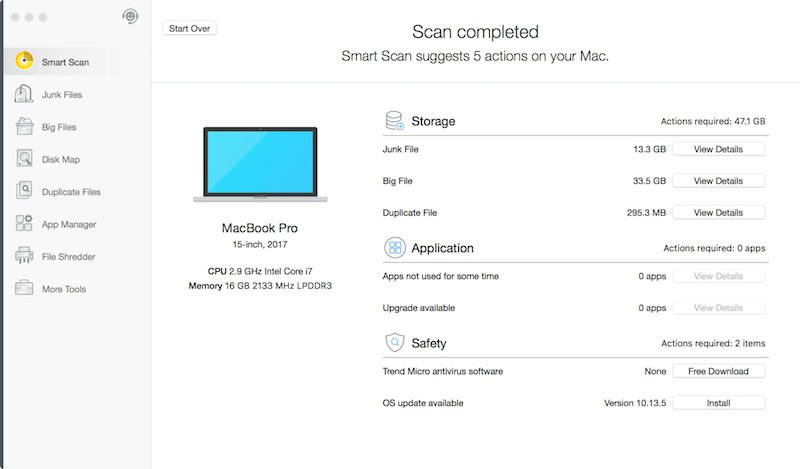
Személyes felvételem: Az intelligens szkennelés némi értéket biztosít, különösen azoknak a Mac-felhasználóknak, akik nem ismerik a technológiát. A vizsgálati statisztikákból gyors áttekintést kaphat arról, hogy mi foglalja el Mac tárhelyét. A „Részletek megtekintése” gombra kattintva képet kaphat arról, hol kezdje el a lemez optimalizálását, ha szükséges. Sajnos ez a funkció jelenleg csak a Dr. Cleaner PRO-ban érhető el. Azt javaslom, és remélem, hogy a Trend Micro csapata hamarosan hozzáadja az ingyenes verzióhoz a jobb felhasználói élmény és elégedettség érdekében.
Ismétlődő fájlok
Ez nagyon egyszerű: úgy tervezték, hogy segítsen megtalálni az ismétlődő elemeket. Ezek eltávolításával megfelelő mennyiségű lemezterületet nyerhet vissza. Mivel most egy új Mac gépet használok, amelyen egyáltalán nincs sok fájl, bemásoltam egy csomó fényképet a Letöltés mappába, hogy teszteljem, a Dr. Cleaner képes-e gyorsan megcélozni őket.
Azzal kezdtem, hogy behúztam a kívánt mappákat a vizsgálathoz. Megjegyzés: Több mappát manuálisan is kiválaszthat a kék „+” ikonra kattintva. Ezután megnyomtam a „Scan” gombot a folytatáshoz.
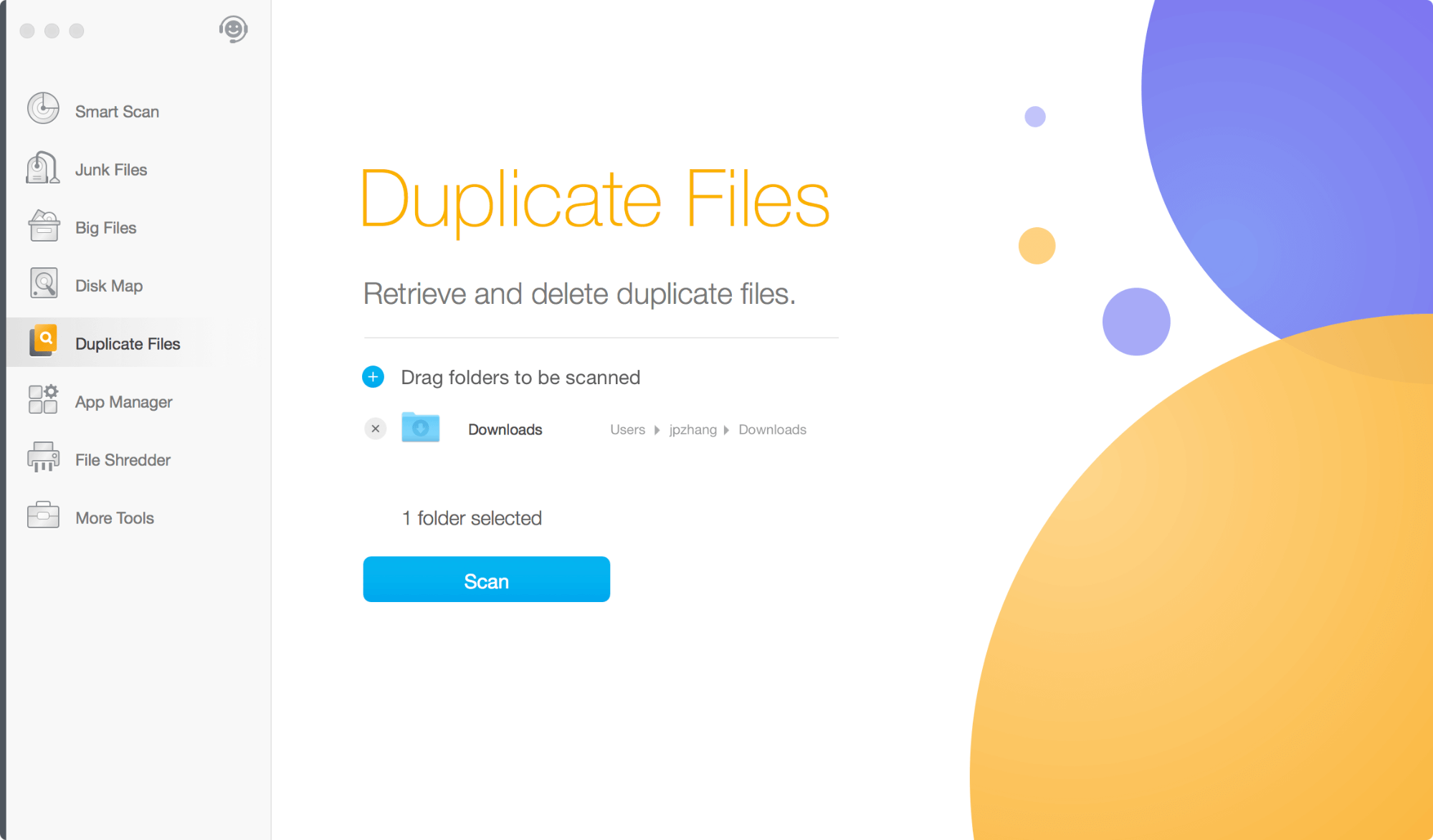
Az alkalmazás néhány másodperc alatt megtalálta a duplikált képeimet. A miniatűr előnézeti funkciónak köszönhetően egyenként is át tudtam tekinteni őket. Az „Automatikus kiválasztás” gombra kattintva is kiválaszthatom az ismétlődő elemeket a hatékonyság érdekében.
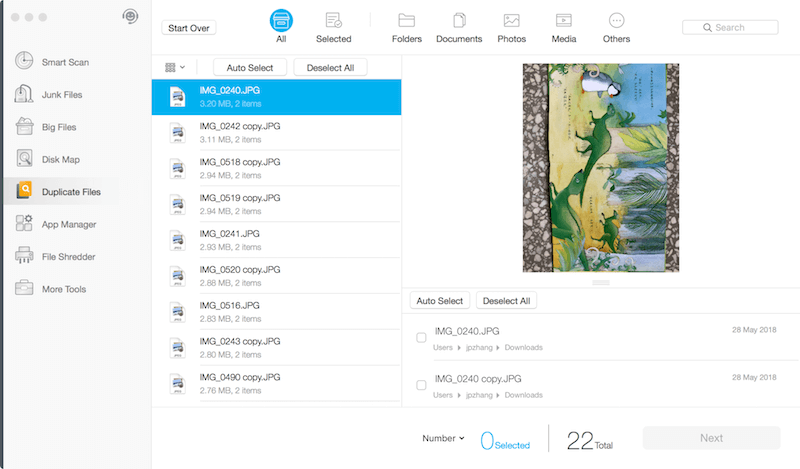
Ezt követően eljött az ideje a kiválasztott elemek eltávolításának. Dr. Cleaner megerősítést kért; csak az „Eltávolítás” gombot kellett megnyomnom, és a duplikált képek a kukába kerültek.
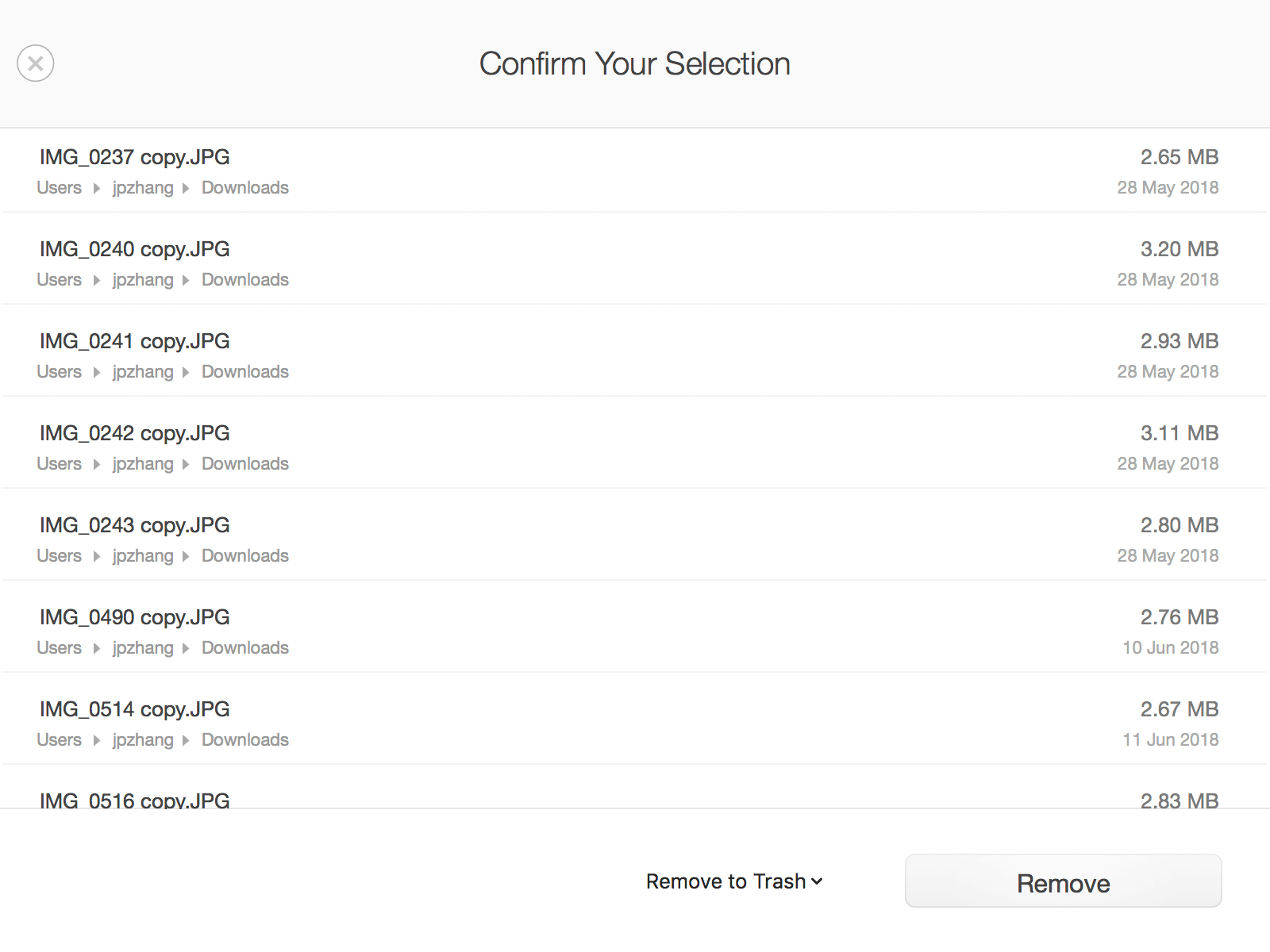
Kész! 31.7 MB fájlok eltávolításra kerültek.
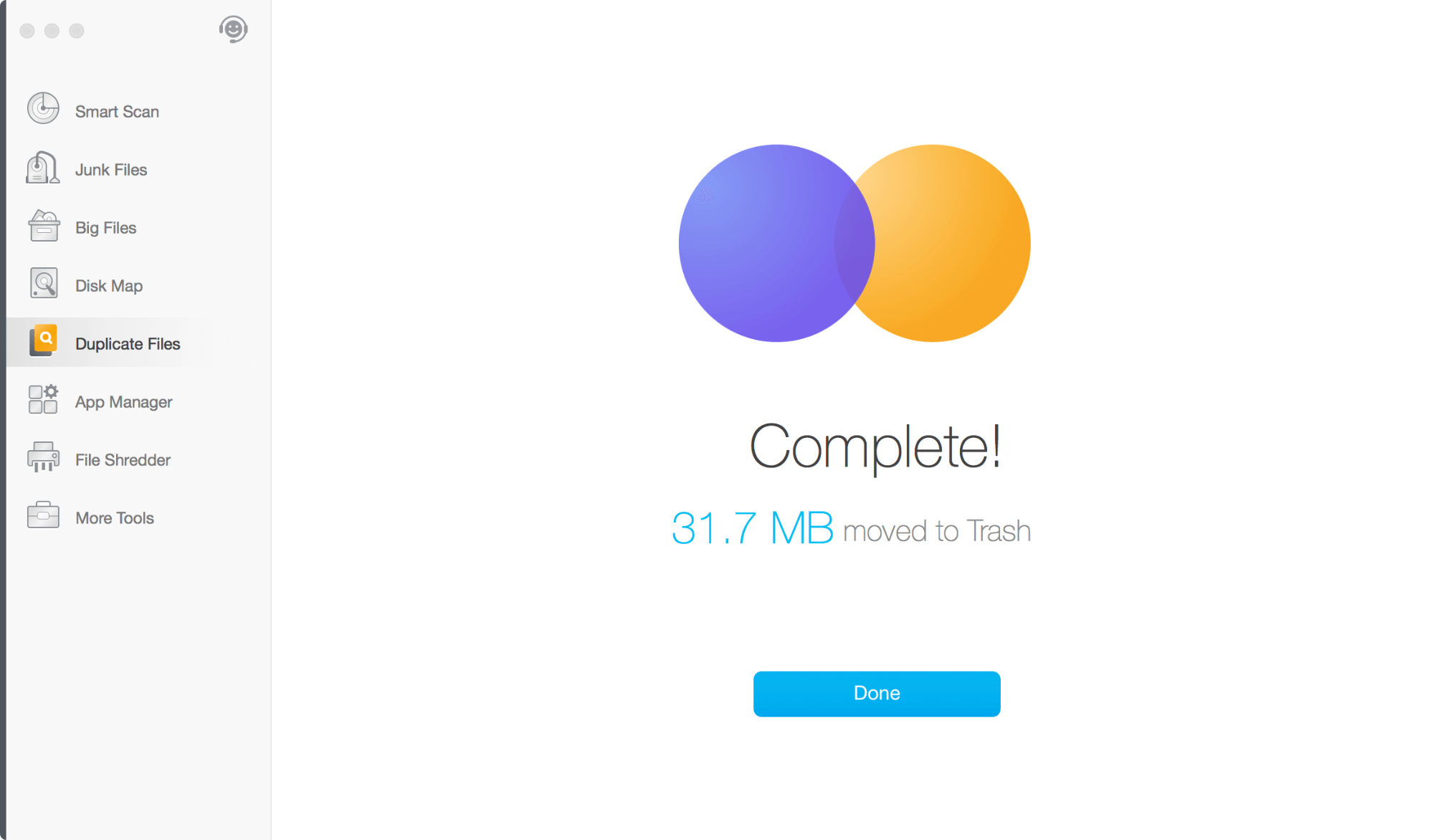
Gyors megjegyzés: Ha a Dr. Cleanert (az ingyenes verziót) használja, akkor lehetővé teszi, hogy a mappákban duplikált fájlokat keressen, de az „Eltávolítás” művelet le van tiltva, és a gomb szövege helyett „Frissítés az eltávolításhoz” felirat jelenik meg. A funkció feloldásához meg kell vásárolnia a PRO verziót.
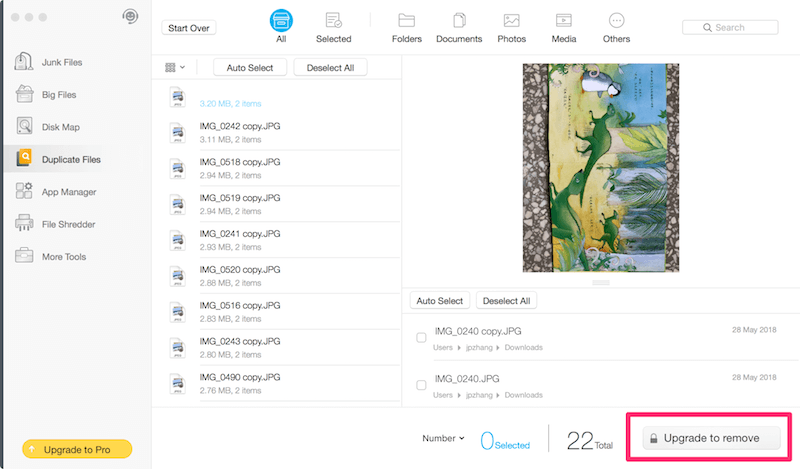
Személyes felvételem: A Duplicate Files modul nagyon hasznos azoknak, akiknek a Mac-je tele van duplikált fájlokkal. Az általam végrehajtott tesztvizsgálat gyors volt, a szöveges utasítások/emlékeztetők gyorsak voltak, és nagyon tetszett az „Auto Select” funkció. Nem okoz gondot Dr. Cleaner szereplése a miénkben legjobb duplikált fájlkereső felhajt.
App menedzser
Az App Manager az a hely, ahol gyorsan eltávolíthatja a harmadik féltől származó Mac-alkalmazásokat (és a hozzájuk tartozó fájlokat), amelyekre nincs szüksége. Amikor azt mondom, hogy „gyorsan”, a Dr. Cleaner segítségével egyszerre több alkalmazást is eltávolíthat, így nem kell egyesével manuálisan törölnie az alkalmazásokat.
Ismételten, a kezdéshez kattintson a Beolvasás gombra az alkalmazásban, és engedélyezze az Alkalmazások elérését. A Dr. Cleaner ezután megkeresi a gépére telepített összes harmadik féltől származó alkalmazást.
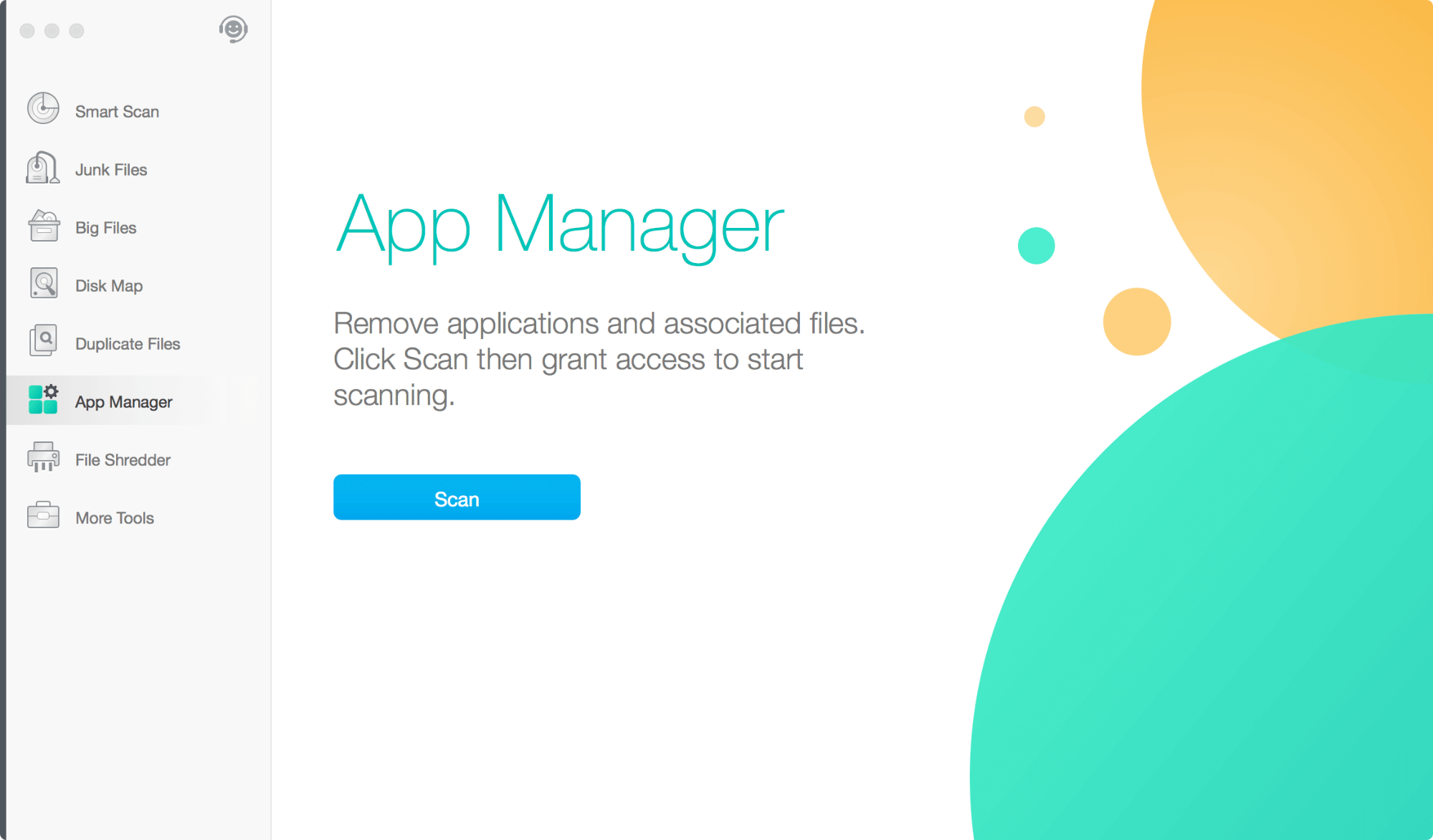
Hamarosan megjelenik egy ehhez hasonló lista – a harmadik féltől származó alkalmazások áttekintése olyan információkkal együtt, mint például az alkalmazás neve, az elfoglalt lemezterület, a támogató fájlok helye stb. Ha el szeretné távolítani a nem használt/szükséges alkalmazásokat, egyszerűen jelölje ki őket a bal oldali panelen lévő jelölőnégyzet bejelölésével, és nyomja meg az „Eltávolítás” gombot a sarokban a folytatáshoz. Megjegyzés: az Eltávolítás funkció le van tiltva, ha a Dr. Cleaner ingyenes próbaverzióját használja.
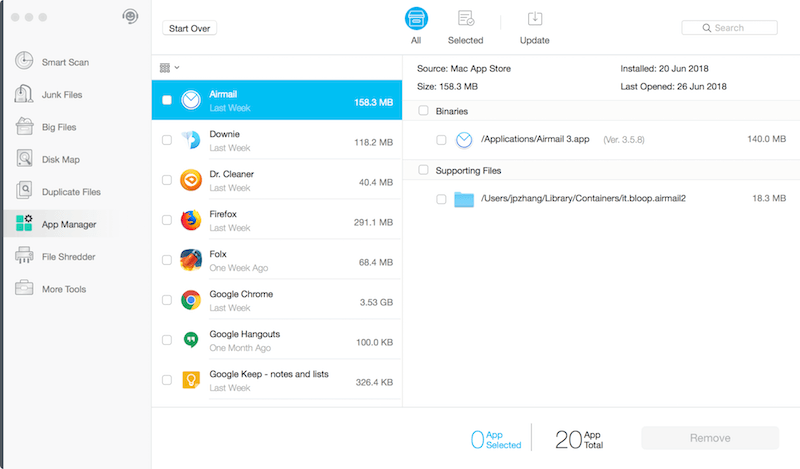
Személyes felvételem: Az App Manager bizonyos értéket biztosít, ha Ön egy „alkalmazásfüggő”, aki megszállottan tölt le/telepít alkalmazásokat a Mac számítógépére. A Dr. Cleaner Pro segítségével azonnal megszabadulhat a nem használt alkalmazásoktól. De ha a Mac-et főleg könnyű feladatokra, például szövegszerkesztésre és internetes böngészésre használja, valószínűleg nem kell harmadik féltől származó alkalmazásokat kötegesen tisztítania, így az App Manager nem lesz olyan hasznos az Ön számára. Ezenkívül manuálisan is eltávolíthat egy alkalmazást Mac számítógépen, ha a kukába húzza.
File Shredder
A File Shredder, ahogy a neve is mutatja, a fájlok vagy mappák feldarabolását és visszaállítását segíti biztonsági/adatvédelmi okokból. Mivel sok esetben a törölt fájlok (még akkor is, ha formázta a meghajtót vagy kiürítette a Kukát) visszaállíthatók harmadik féltől származó adatmentő programokkal, összesítettünk egy listát szabad adat visszaszerzés szoftver (Windows és macOS esetén is), hátha érdemes megnézni.
Megjegyzés: A sikeres adat-helyreállítás esélye esetenként változik, és a tárolóeszköz – például, hogy HDD-ről vagy SSD-ről van-e szó, és az SSD-ről, hogy a TRIM engedélyezve van-e vagy sem – szintén fontos tényező. Az alábbiakban bővebben kifejtem. Egyelőre koncentráljunk a File Shredder működésére.
Kezdésként húzza át az érzékeny adatokat tartalmazó fájlokat vagy mappákat a törléshez, majd kattintson a „Folytatás” gombra a folytatáshoz.
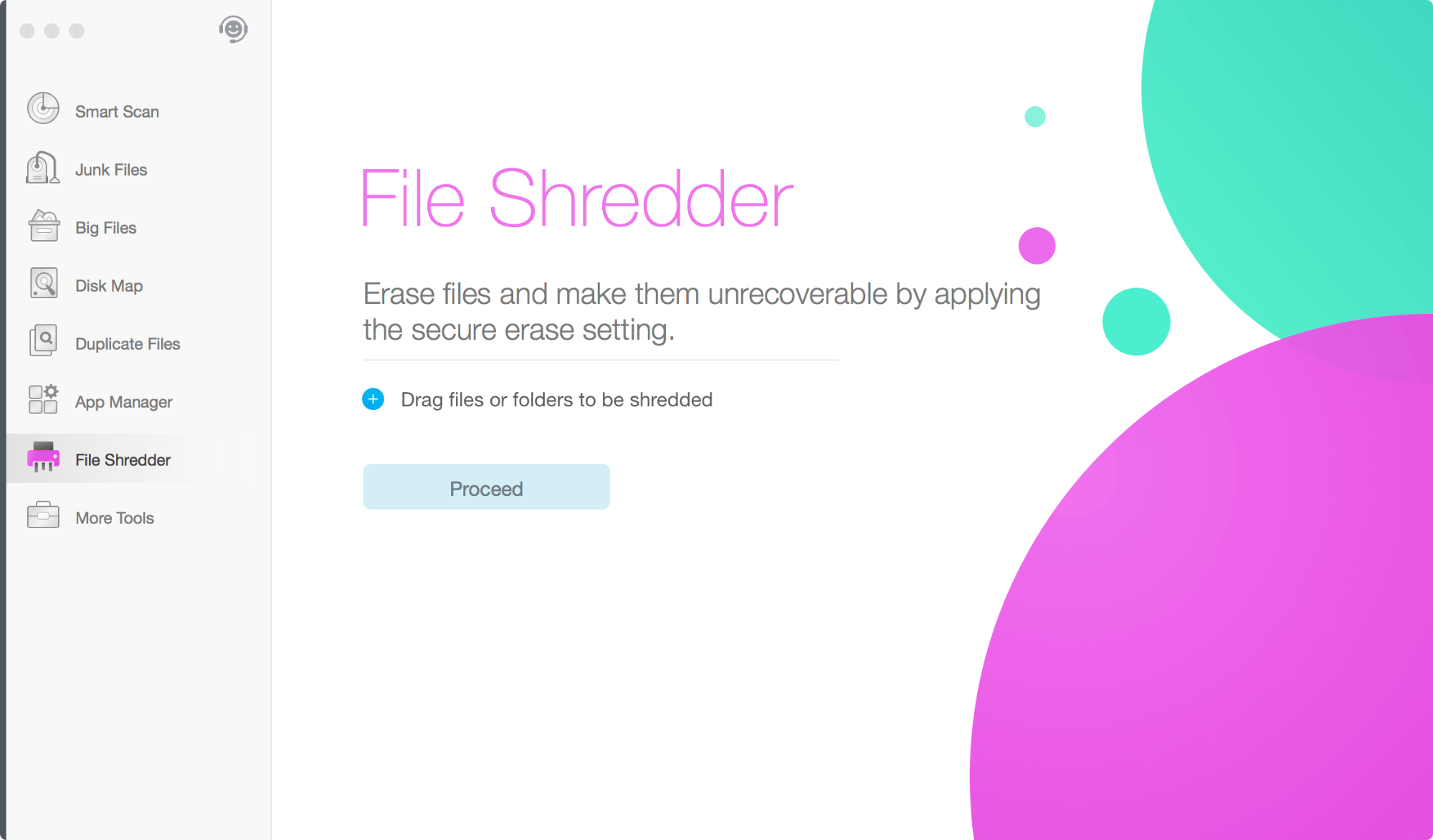
Kiválasztottam 4 nem fontos fájlt és 2 mappát, hogy teszteljem.
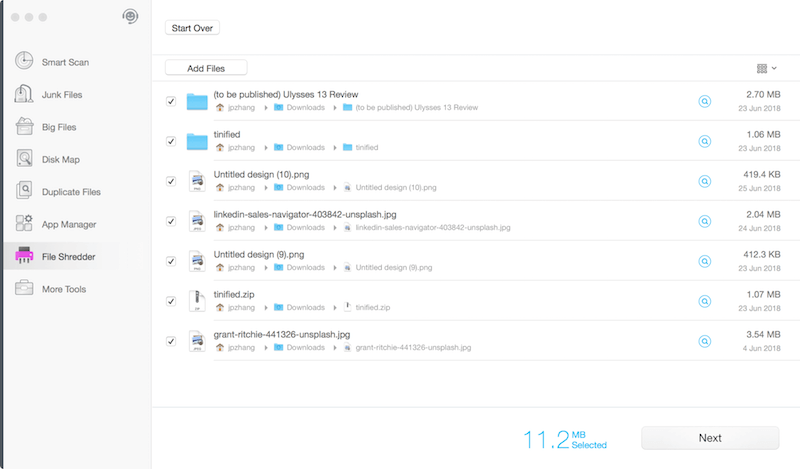
Dr. Cleaner megkért, hogy erősítsem meg a választásomat.
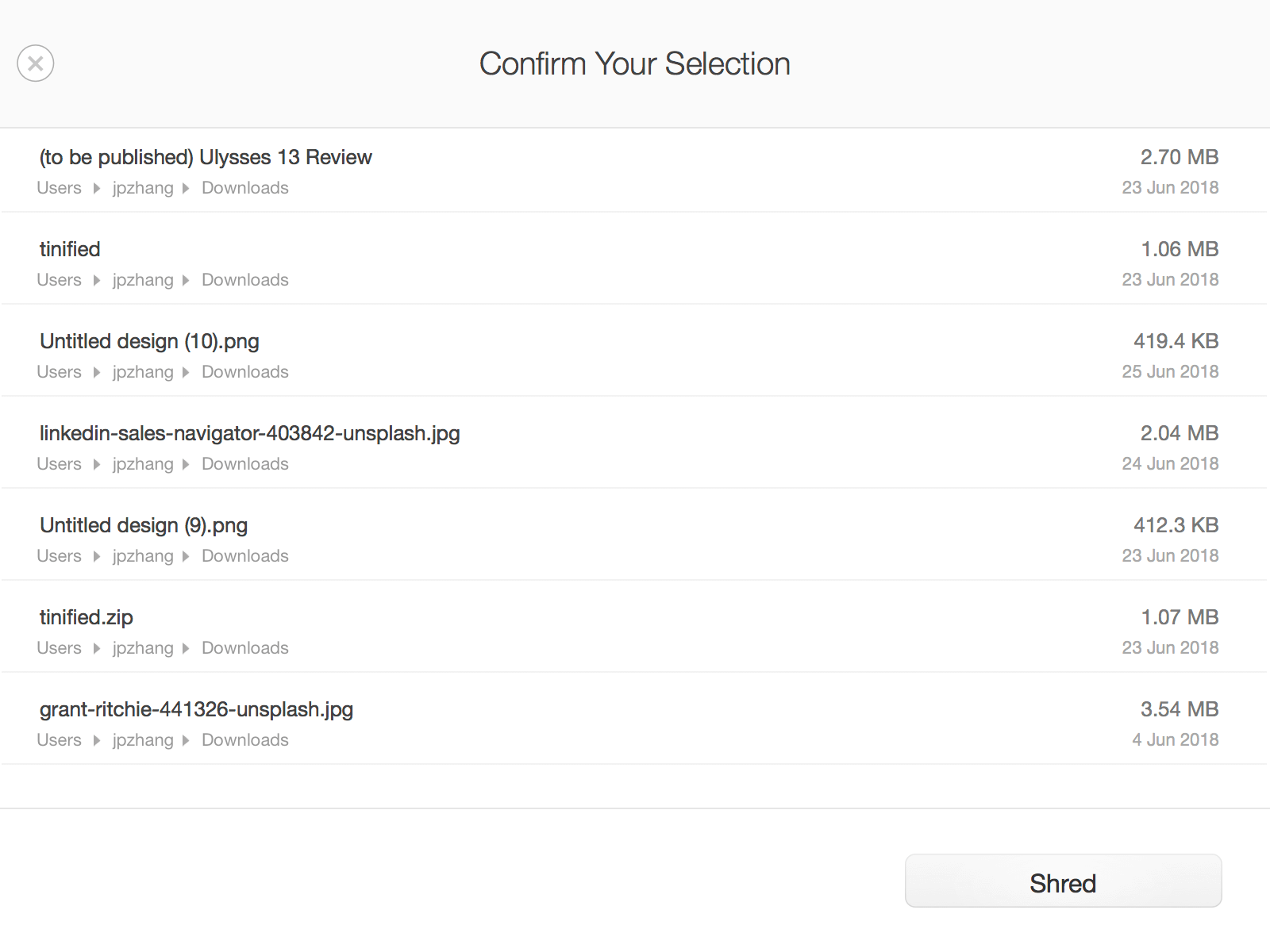
Megnyomtam a „Shred” gombot, és másodperceken belül a fájlok és mappák feldarabolódnak.
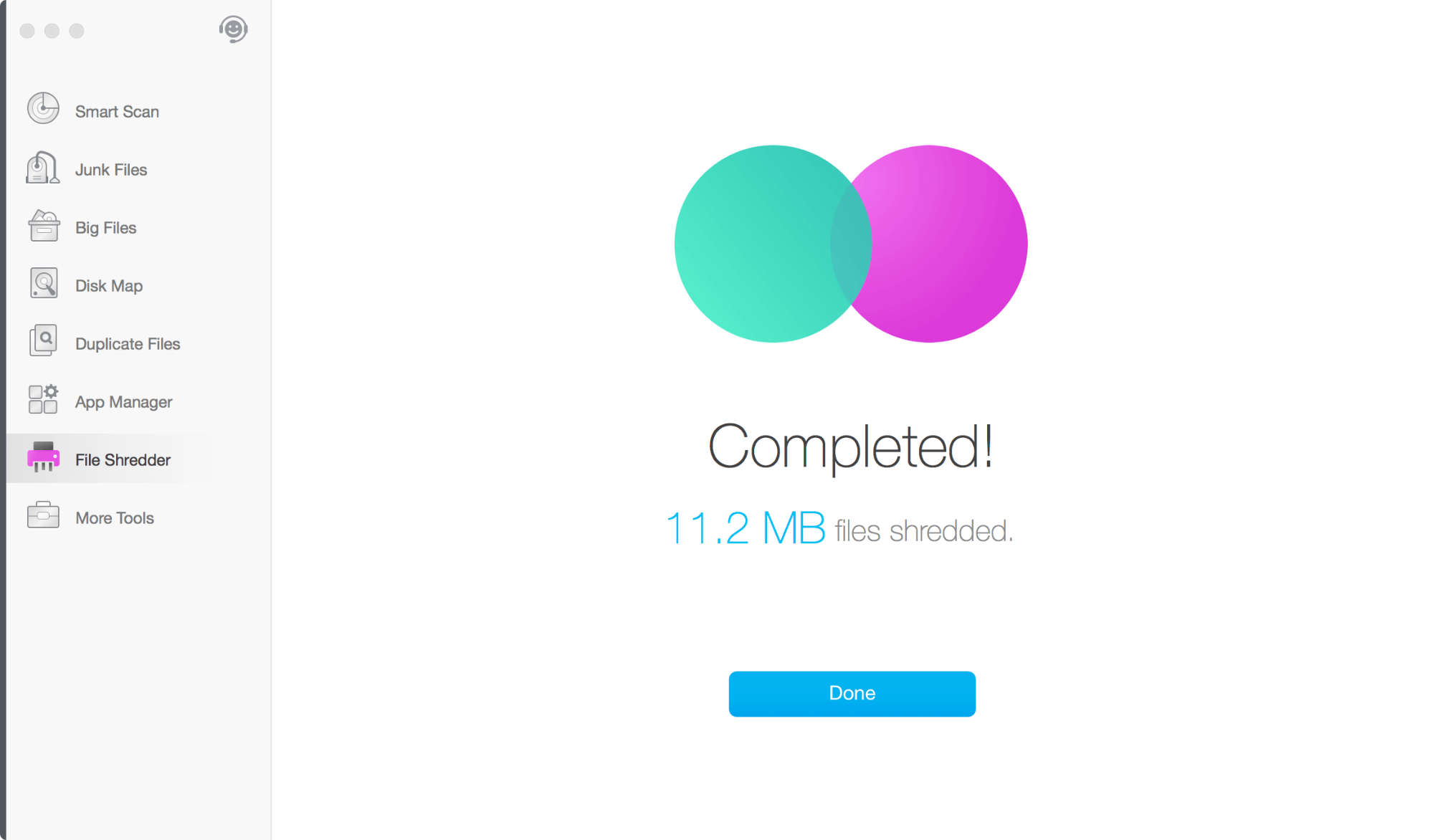
Személyes felvételem: Tetszik, amit a File Shredder kínál. Hasznos funkció azok számára, akik aggódnak vagy paranoiásak a fájlbiztonság miatt (az adatok végleges törlését akarják). A hozzám hasonló Mac-felhasználók számára azonban kevésbé hasznos, mert flash tárolóval rendelkező MacBook Pro-t használok, és a belső SSD-meghajtó TRIM-kompatibilis. Ha azonban hordozható tárolóeszközt, például USB flash meghajtót, külső HDD/SSD-t stb. vagy olyan Mac gépet használ, amelynek SSD-je nincs engedélyezve a TRIM funkcióval, és meg akar szabadulni ezektől az érzékeny fájloktól vagy mappáktól, használja a File Shredder alkalmazást. Dr. Cleaner nagy segítségére lesz.
További eszközök
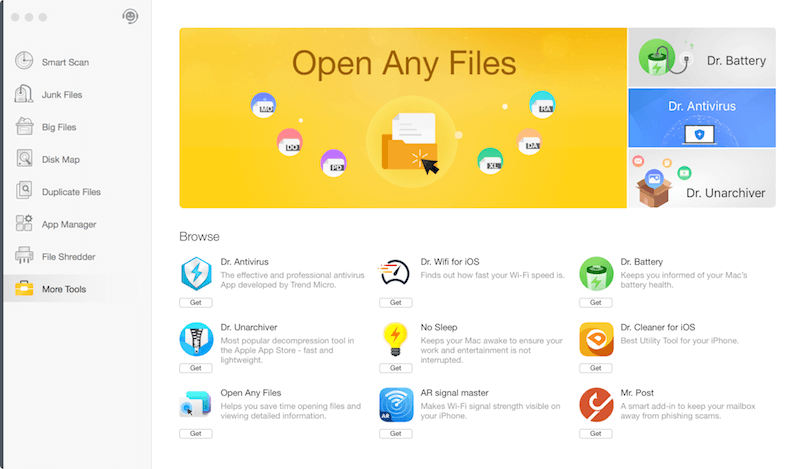
Ez a modul olyan, mint egy piactér a Trend Micro családi termékeinek – vagy inkább Dr. Cleaner testvéreinek – népszerűsítésére. Jelenleg ezek közé tartozik a Dr. Antivirus, a Dr. Wifi for iOS, a Dr. Battery, a Dr. Cleaner iOS, a Dr. Unarchiver, az Open Any Files, az AR signal master és a Dr. Post.
Egyébként ha véletlenül megnézted a 2018-as Apple Worldwide Developers Conference (WWDC), talán emlékszik erre a képernyőképre, ahol az Open Any Files és a Dr. Unarchiver szerepelt a Mac App Store „Legjobb ingyenes” részében.
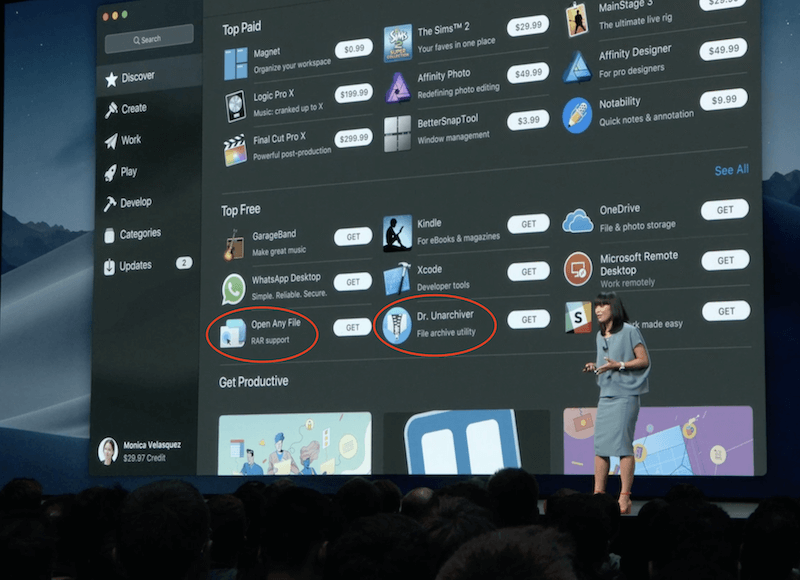
A minimenü a Dr. Cleaner alkalmazás része, és gyors áttekintést nyújt a Mac rendszer teljesítményéről, például a CPU-használatról, a memóriahasználatról stb. Íme egy pillanatkép a MacBook Pro-n lévő alkalmazásról.
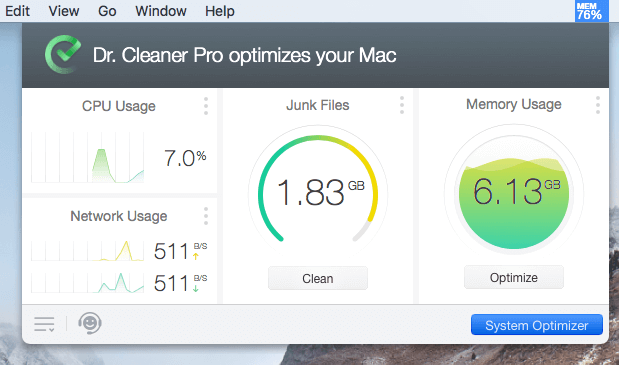
A kék „Rendszeroptimalizáló” gombra kattintva a Dr. Cleaner fő felületére jut, amelyet valószínűleg már láthatott a fenti szakaszokban. A bal alsó sarokban található egy beállítási ikon, amely lehetővé teszi az alkalmazás testreszabását személyes preferenciái alapján.
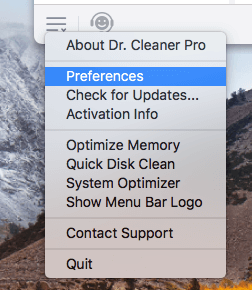
Csak válassza ki a „Beállítások” lehetőséget. Megjelenik ez az ablak több lappal, amelyekkel módosíthatja a releváns beállításokat.
Megjegyzés: ha a Pro verzió helyett a Dr. Cleaner Free-t használja, a Duplicates, Whitelists, Auto Select lapok el lesznek rejtve.
Alatt általános, letilthatja a Dr. Cleaner Menu automatikus indítását a bejelentkezéskor, ha azt szeretné, hogy több hely legyen a macOS menüsorban, és felgyorsítsa az indítási időt.
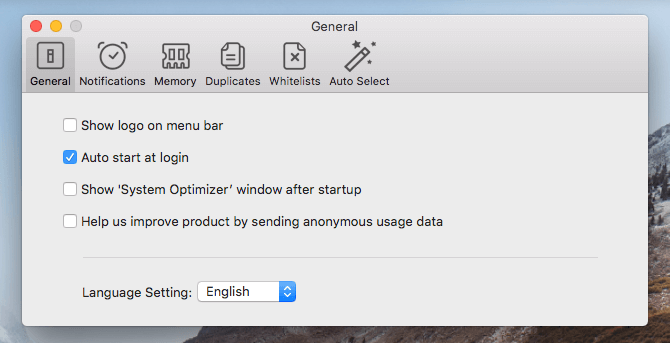
Az Értesítések lapon engedélyezheti az Intelligens memóriaoptimalizálás értesítését, vagy sem. Én személy szerint szívesebben veszem ki a pipát, mivel az értesítéseket kissé zavarónak találtam.
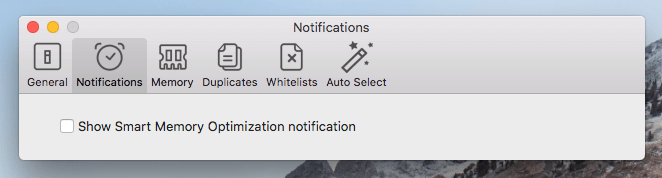
Memory design lehetővé teszi a memóriahasználat megjelenítési módjának testreszabását százalék vagy méret szerint. Szeretem a százalékos arányt, mert lehetővé teszi a felhasznált memória valós időben történő figyelését. Ha a szám elég magas, rákattinthatok a „Memóriahasználat” körre, hogy többet megtudjak és optimalizálhassam.
Alatt ismétlődések lapon testreszabhatja, hogy az alkalmazás hogyan keresse meg az ismétlődő fájlokat. Például manuálisan beállíthatja a minimális fájlméretet, hogy megtakarítsa a vizsgálati időt a fájlméretsáv mozgatásával.
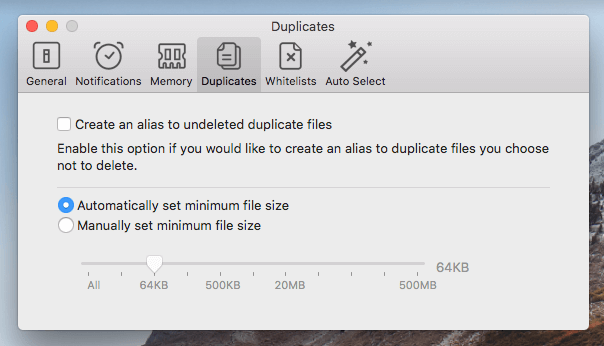
Engedélyezőlisták része a Duplicate Finder funkciónak is. Itt felvehet vagy kizárhat bizonyos vizsgálandó mappákat vagy fájlokat.
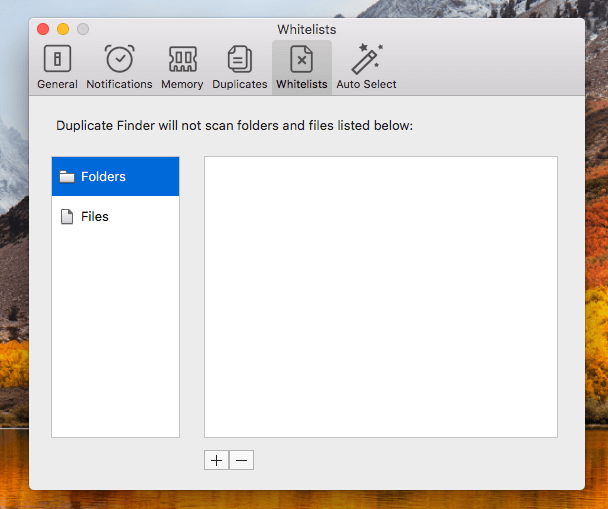
Végül a Automatikus választás fül lehetővé teszi, hogy meghatározza a duplikált fájlok törlésének prioritásait. Számomra hozzáadtam a Letöltések mappát, mert egészen biztos vagyok benne, hogy az ebben a mappában található ismétlődések 100%-ban megfelelőek az eltávolításra.
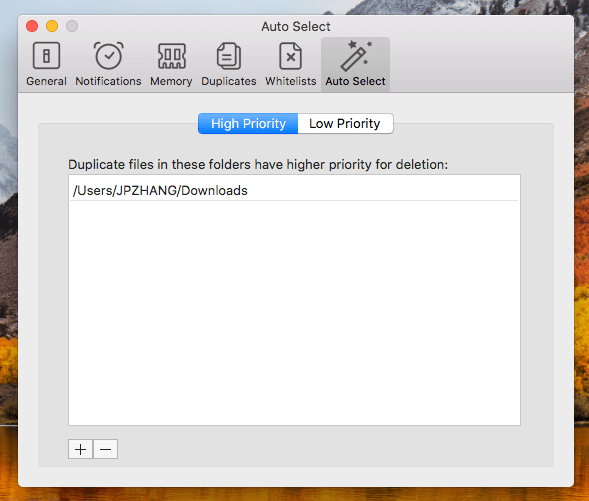
Személyes felvételem: A Dr. Cleaner menü nagyon kényelmesen használható és könnyen beállítható. Első pillantásra olyan, mint a macOS-be épített Activity Monitor alkalmazás. A Dr. Cleaner menüben azonban könnyebben navigálhatok, így nem kell Spotlight-keresésen keresztül elindítanom az Activity Monitor alkalmazást, hogy kiderítsem, mi történik a Macem valós idejű teljesítményével. A „Preferences” is értéket ad az alkalmazásnak, mivel segítségével testreszabhatja az alkalmazást a kívánt módon.
Okok az értékeléseim mögött
Hatékonyság: 4 csillag
A Dr. Cleaner teljesíti, amit állít: megtisztítja a Mac lemezt és optimalizálja a rendszer teljesítményét. Ha régebbi Mac-et használ, valószínűleg fut (vagy el fog futni) a szabad lemezterület. A Mac lemezének manuális optimalizálása helyett a Dr. Cleaner segíthet sokkal gyorsabban megtalálni és eltávolítani a szükségtelen fájlokat. Ráadásul a Junk Files, Big Files és Disk Map modulok teljesen ingyenesek, korlátozások nélkül használhatók. Az ok, amiért levonok egy csillagot, az az, hogy úgy érzem, a levélszemét-fájlok keresési képességén még van hova fejlődni, ahogy fentebb is olvasható.
Ár: 5 csillag
A Dr. Cleaner (az ingyenes próbaverzió) már számos ingyenes szolgáltatást kínál, amint azt már többször hangsúlyoztam. Az iparág „bevált gyakorlataihoz” képest a legtöbb Mac tisztítóalkalmazás lehetővé teszi a kéretlen fájlok átvizsgálását vagy keresését, de letiltja az eltávolítási funkciót, vagy korlátozza a törölhető fájlok számát. A Dr. Cleaner elég merész ahhoz, hogy ingyenesen biztosítsa a Junk Files/Big Files keresést és tisztítást. Annak ellenére, hogy a többi funkció, például az App Manager és a Duplicate Files nem ingyenes, és az eltávolítási funkció feloldásához frissíteni kell a Pro verzióra (19.99 dollárba kerül, egyszeri vásárlás), az ár továbbra is verhetetlen.
Könnyű használat: 4.5 csillag
Általánosságban elmondható, hogy a Dr. Cleaner használata meglehetősen egyszerű. Minden funkció jól szervezett és a fő felületen látható, a gombok színe és szövege egymáshoz igazodik, a szöveges utasítások és figyelmeztetések könnyen érthetőek. Mindaddig, amíg tudja, hogyan kell navigálni a macOS rendszerben, nem jelenthet problémát a Dr. Cleaner alkalmazás használata bizonyos feladatok elvégzésére. Az ok, amiért fél csillagot kap, az az, hogy személy szerint kissé bosszantónak találom az intelligens memóriaoptimalizálási értesítéseket, bár ezek az alkalmazás Beállítások beállításában letilthatók.
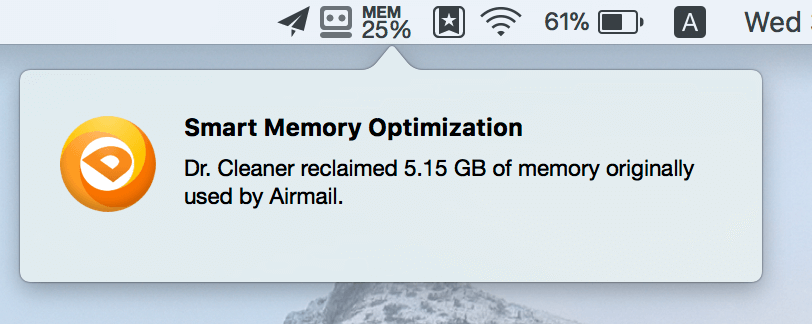
Támogatás: 4.5 csillag
A Dr. Cleaner támogatása széleskörű. Ha új az alkalmazásban, megtalálja ezt a rövid oktatóvideót a Dr. Cleaner csapata tette hasznossá. Webhelyükön található a Gyakran Ismételt Kérdések és Tudásbázis nevű rész, amely tele van olyan részletes kérdésekkel, amelyek segíthetnek aggályainak kezelésében. Ezenkívül az alkalmazásnak van egy Dr. Air Support nevű támogatási része is, ahol közvetlen visszajelzést küldhet (az e-mailhez hasonlóan), valamint online csevegést is küldhet. Az online csevegésük reakcióképességének tesztelésére kinyitottam a chat dobozt, és kiderült, hogy az ügyfélszolgálati csapatuk azonnal ott van.
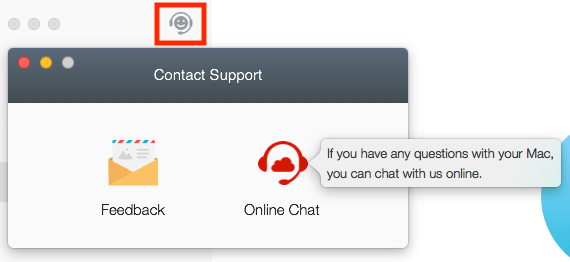
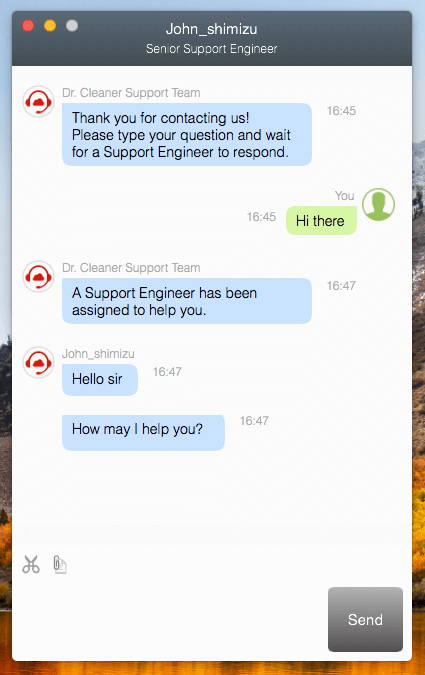
Következtetés
A Dr. Cleaner egy új lemeztisztító és rendszeroptimalizáló alkalmazás Mac felhasználók számára. Az ingyenes verzió tesztelése közben felkeltette a figyelmemet, mert meglepő módon azt tapasztaltam, hogy a Dr. Cleaner sokkal több ingyenes szolgáltatást kínál, mint a versenytársa, és azonnal megéreztem az alkalmazásfejlesztő ambícióját. Ez jó dolog a Mac-felhasználók számára, mert van egy másik jó lehetőségünk is, amikor harmadik féltől származó alkalmazásokat használunk Mac lemezeink tisztítására (természetesen szükség esetén).
Érdemes azonban megjegyezni, hogy a Dr. Cleaner nem ingyenes, és valahogy úgy érzem, hogy a marketing állításuk kissé félrevezető. A Dr. Cleaner Pro külön alkalmazásként működik, és 19.99 USD-ba kerül egyszeri vásárlásért a Mac App Store-ban. Az ár szinte verhetetlen, figyelembe véve az alkalmazás által kínált hatalmas értéket és funkciókat. Tehát, ha a Mac gépén kevés a tárhely, vagy rendszeroptimalizáló alkalmazást keres bizonyos feladatok elvégzésére a hatékonyság érdekében, próbálja ki a Dr. Cleaner alkalmazást.
Legfrissebb cikkek